Oszustwo pop-up Microsoft Authorised Device Care
AdwareZnany również jako: Wirus "Microsoft Authorised Device Care"
Otrzymaj bezpłatne skanowanie i sprawdź, czy twój komputer jest zainfekowany.
USUŃ TO TERAZAby korzystać z w pełni funkcjonalnego produktu, musisz kupić licencję na Combo Cleaner. Dostępny jest 7-dniowy bezpłatny okres próbny. Combo Cleaner jest własnością i jest zarządzane przez RCS LT, spółkę macierzystą PCRisk.
Instrukcje usuwania Microsoft Authorised Device Care
Czym jest "Microsoft Authorised Device Care"?
"Microsoft Authorised Device Care" to zwodnicza witryna, która może wydawać się uzasadnionym powiadomieniem o wirusie od firmy Microsoft. W rzeczywistości Microsoft nie ma nic wspólnego z tym oszustwem. Zazwyczaj użytkownicy są przekierowywani na te witryny przez potencjalnie niechciane aplikacje (PUA), które są często instalowane w sposób niezamierzony bez bezpośredniego pozwolenia użytkownika. Po zainstalowaniu zwykle dostarczają generują reklamy i zbierają różne dane.
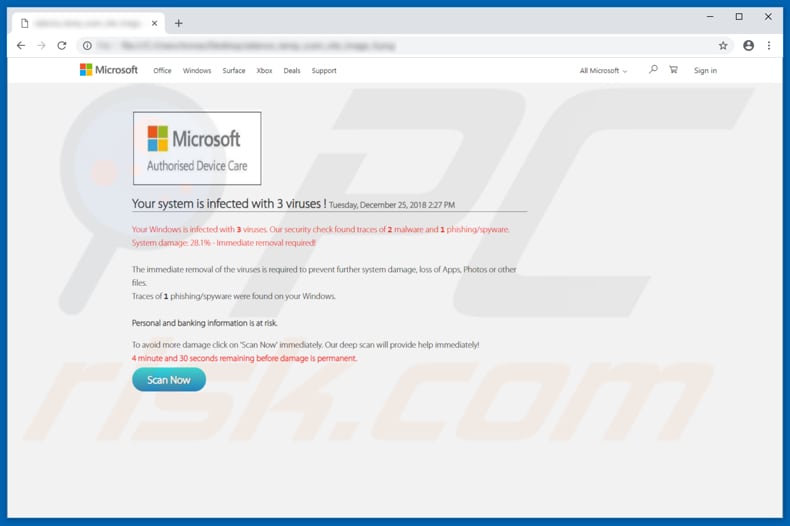
Fałszywy komunikat o wirusie "Microsoft Authorised Device Care" informuje, że system operacyjny jest zainfekowany trzema wirusami (w tym przypadku dwoma infekcjami malware i jedną infekcją phishingową/spyware). Według oszustwa, konieczne jest natychmiastowe usunięcie wykrytych zagrożeń, a uszkodzenie systemu wynosi 28,1%. Aby zapobiec utracie danych (zdjęć, aplikacji i innych plików) oraz uniknąć kradzieży informacji osobistych i bankowych, użytkownicy tej witryny są proszeni o zeskanowanie systemu poprzez kliknięcie przycisku "Skanuj teraz". Jest również określony czas (pięć minut) na wykonanie skanowania, po którym nastąpi trwałe uszkodzenie danych/danych osobowych. Podobnie jak wiele innych oszustw tego typu, ten wyświetla fałszywe wyniki (wykryte zagrożenia") oraz próbuje nakłonić użytkowników do pobrania i zainstalowania aplikacji, która rzekomo usunie infekcje komputerowe. W większości przypadków te aplikacje są płatne - w ten sposób oszuści generują przychody za pomocą tych zwodniczych witryn. Nie ufaj tej ani innym podobnym stronom internetowym. Jeśli zostaniesz przekierowany na stronę tego typu, po prostu ją zamknij. Jeśli nie można jej zamknąć, zakończ cały proces przeglądarki za pomocą Menedżera zadań lub po prostu uruchom ponownie komputer. Nie przywracaj poprzednio zamkniętej sesji przy następnym uruchomieniu przeglądarki, ponieważ spowoduje to powrót do zwodniczej strony (lub strony, która przekierowała cię tam w pierwszej kolejności).
Potencjalnie niechciane aplikacje (przekierowujące na zwodnicze strony internetowe promujące oszustwa, takie jak "Microsoft Authorised Device Care") również karmią natrętnymi reklamami i zbierają dane. Reklamy obejmują zwykle kuponowe, banerowe, ankietowe, pop-up itd. Zwykle są one wyświetlane za pomocą narzędzi, które umożliwiają umieszczanie treści graficznych stron trzecich na dowolnej witrynie i zakrywanie samej treści. Po kliknięciu mogą przekierować na podejrzane witryny. Niektóre mogą uruchamiać skrypty zaprojektowane do pobierania/instalowania innych niechcianych aplikacji. Kolejną wadą zainstalowanych PUA jest to, że zwykle zbierają one dane, takie jak adresy IP, zapytania, adresy URL odwiedzanych stron internetowych, lokalizacje geograficzne itd. Niektóre z zapisanych informacji mogą zawierać dane osobowe/wrażliwe. Informacje są udostępniane stronom trzecim (cyberprzestępcom), które nadużywają ich w celu generowania przychodów. Dlatego udostępnianie danych może prowadzić do poważnych problemów prywatności, a nawet kradzieży tożsamości.
| Nazwa | Wirus "Microsoft Authorised Device Care" |
| Typ zagrożenia | Adware, niechciane reklamy, wirus pop-up |
| Objawy | Dostrzeganie ogłoszeń nie pochodzących z przeglądanych stron. Natrętne reklamy pop-up. Zmniejszona prędkość przeglądania sieci. |
| Metody dystrybucji | Zwodnicze reklamy pop-up, instalatory bezpłatnego oprogramowania (sprzedaż wiązana), fałszywe instalatory flash player. |
| Zniszczenie | Zmniejszona wydajność komputera, śledzenie przeglądarki - problemy prywatności, możliwe dodatkowe infekcje malware. |
| Usuwanie |
Aby usunąć możliwe infekcje malware, przeskanuj komputer profesjonalnym oprogramowaniem antywirusowym. Nasi analitycy bezpieczeństwa zalecają korzystanie z Combo Cleaner. Pobierz Combo CleanerBezpłatny skaner sprawdza, czy twój komputer jest zainfekowany. Aby korzystać z w pełni funkcjonalnego produktu, musisz kupić licencję na Combo Cleaner. Dostępny jest 7-dniowy bezpłatny okres próbny. Combo Cleaner jest własnością i jest zarządzane przez RCS LT, spółkę macierzystą PCRisk. |
Activate Your Windows Now, This Computer Is Blocked i MS MALWARE ALERT to tylko kilka przykładów innych oszustw wykorzystywanych przez cyberprzestępców (oszustów) do nakłaniania ludzi do zapłacenia za produkty (oprogramowanie) lub usługi (takie jak pomoc "techników") . Większość z tych oszustw jest podobna, podobnie jak powiązane PUA. Programiści promują te aplikacje jako „legalne programy", oferujące różne narzędzia i przydatne funkcje, jednak jest to po prostu sposób, aby skłonić ludzi do pobrania i zainstalowania niechcianych aplikacji, które później powodują problemy.
Jak potencjalnie niechciane aplikacje zostały zainstalowane na moim komputerze?
Większość użytkowników instaluje niechciane aplikacje niechcący za pośrednictwem klikniętych natrętnych reklam lub gdy twórcy oprogramowania wykorzystują „sprzedaż wiązaną", zwodniczą metodę służącą do nakłaniania ludzi do instalowania niechcianych aplikacji wraz z innym oprogramowaniem. Te instalacje są osiągane przez ukrywanie niechcianych aplikacji w „Niestandardowych", „Zaawansowanych" i innych podobnych ustawieniach instalacji/pobierania. Informacje na temat dołączenia tych aplikacji nie są prawidłowo ujawniane. Należy jednak pamiętać, że pomijanie kroków instalacji/pobierania lub pozostawienie ustawień niezmienionych daje uprawnienia do pobierania/instalowania PUA.
Jak uniknąć instalacji potencjalnie niechcianych aplikacji?
Pobieraj oprogramowanie z wiarygodnych i oficjalnych źródeł/stron internetowych. Nie należy używać programów do pobierania/instalowania oprogramowania, torrentów ani innych podobnych źródeł. Podczas pobierania lub instalowania oprogramowania. Sprawdź "Zaawansowane", "Niestandardowe" i inne ustawienia. Nie pomijaj tych procesów bez uprzedniego sprawdzenia ustawień. Odznacz oferty pobrania/zainstalowania dowolnych dodatkowych niechcianych aplikacji, a dopiero potem zakończ procedurę. Jeśli ciągle napotykasz reklamy, które powodują przekierowania do podejrzanych witryn (z hazardem, pornografią, randkami dla dorosłych itp.), możliwe jest, że w twojej przeglądarce lub systemie operacyjnym zainstalowane jest adware (lub inne PUA). Sprawdź swoją przeglądarkę pod kątem niechcianych rozszerzeń, wtyczek lub dodatków oraz usuń wszystkie niechciane/nieznane lub podejrzane wpisy. Sprawdź również listę programów zainstalowanych na twoim komputerze. Jeśli twój komputer jest już zainfekowany PUA, zalecamy wykonanie skanowania za pomocą Combo Cleaner Antivirus dla Windows, aby je automatycznie wyeliminować.
Tekst prezentowany na zwodniczej stronie "Microsoft Authorised Device Care":
Microsoft Authorised Device Care
Twój system jest zainfekowany 3 wirusami! [data]Twój Windows jest zainfekowany 3 wirusami. W naszym teście bezpieczeństwa znaleziono ślady 2 złośliwych programów i 1 phishingu/spyware.
Uszkodzenie systemu: 28,1% - wymagane natychmiastowe usunięcie!
Natychmiastowe usunięcie wirusów jest konieczne, aby zapobiec dalszym uszkodzeniom systemu, utracie aplikacji, zdjęć lub innych plików.
W Windows znaleziono ślady 1 phishingu/spyware.
Zagrożone są dane osobowe i bankowe.
Aby uniknąć większego uszkodzenia, natychmiast kliknij "Skanuj teraz", a nasz głęboki skan zapewni natychmiastową pomoc.
[pozostały czas]
Skanuj teraz
Natychmiastowe automatyczne usunięcie malware:
Ręczne usuwanie zagrożenia może być długim i skomplikowanym procesem, który wymaga zaawansowanych umiejętności obsługi komputera. Combo Cleaner to profesjonalne narzędzie do automatycznego usuwania malware, które jest zalecane do pozbycia się złośliwego oprogramowania. Pobierz je, klikając poniższy przycisk:
POBIERZ Combo CleanerPobierając jakiekolwiek oprogramowanie wyszczególnione na tej stronie zgadzasz się z naszą Polityką prywatności oraz Regulaminem. Aby korzystać z w pełni funkcjonalnego produktu, musisz kupić licencję na Combo Cleaner. Dostępny jest 7-dniowy bezpłatny okres próbny. Combo Cleaner jest własnością i jest zarządzane przez RCS LT, spółkę macierzystą PCRisk.
Szybkie menu:
- Czym jest "Microsoft Authorised Device Care"?
- KROK 1. Deinstalacja zwodniczych aplikacji przy pomocy Panelu sterowania.
- KROK 2. Usuwanie adware z Internet Explorer.
- KROK 3. Usuwanie złośliwych rozszerzeń z Google Chrome.
- KROK 4. Usuwanie potencjalnie niechcianych wtyczek z Mozilla Firefox.
- KROK 5. Usuwanie zwodniczych rozszerzeń z Safari.
- KROK 6. Usuwanie złośliwych wtyczek z Microsoft Edge.
Usuwanie potencjalnie niechcianych aplikacji:
Użytkownicy Windows 10:

Kliknij prawym przyciskiem myszy w lewym dolnym rogu ekranu i w menu szybkiego dostępu wybierz Panel sterowania. W otwartym oknie wybierz Programy i funkcje.
Użytkownicy Windows 7:

Kliknij Start ("logo Windows" w lewym dolnym rogu pulpitu) i wybierz Panel sterowania. Zlokalizuj Programy i funkcje.
Użytkownicy macOS (OSX):

Kliknij Finder i w otwartym oknie wybierz Aplikacje. Przeciągnij aplikację z folderu Aplikacje do kosza (zlokalizowanego w Twoim Docku), a następnie kliknij prawym przyciskiem ikonę Kosza i wybierz Opróżnij kosz.
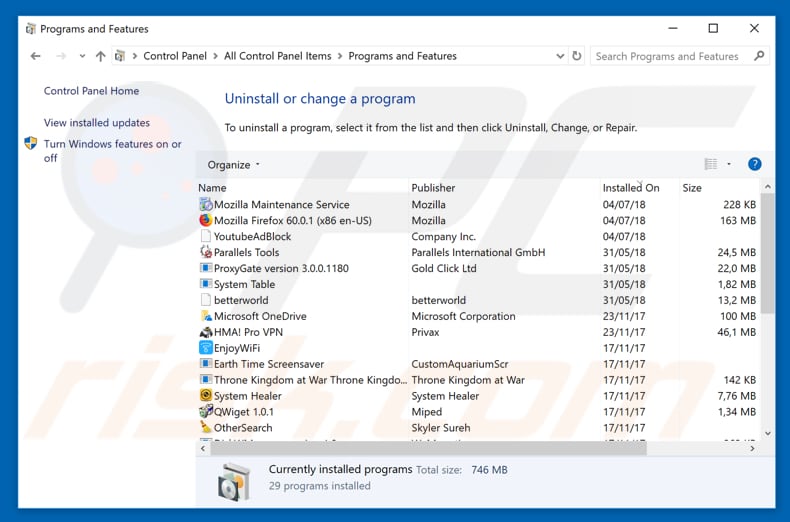
W oknie odinstalowywania programów spójrz na wszelkie ostatnio zainstalowane i podejrzane aplikacje, wybierz te wpisy i kliknij przycisk "Odinstaluj" lub "Usuń".
Po odinstalowaniu potencjalnie niechcianego programu, przeskanuj swój komputer pod kątem wszelkich pozostawionych niepożądanych składników lub możliwych infekcji malware. Zalecane oprogramowanie usuwania malware.
POBIERZ narzędzie do usuwania złośliwego oprogramowania
Combo Cleaner sprawdza, czy twój komputer został zainfekowany. Aby korzystać z w pełni funkcjonalnego produktu, musisz kupić licencję na Combo Cleaner. Dostępny jest 7-dniowy bezpłatny okres próbny. Combo Cleaner jest własnością i jest zarządzane przez RCS LT, spółkę macierzystą PCRisk.
Usuwanie złośliwych rozszerzeń z przeglądarek internetowych:
Film pokazujący, jak usunąć potencjalnie niechciane dodatki przeglądarki:
 Usuwanie złośliwych dodatków z Internet Explorer:
Usuwanie złośliwych dodatków z Internet Explorer:
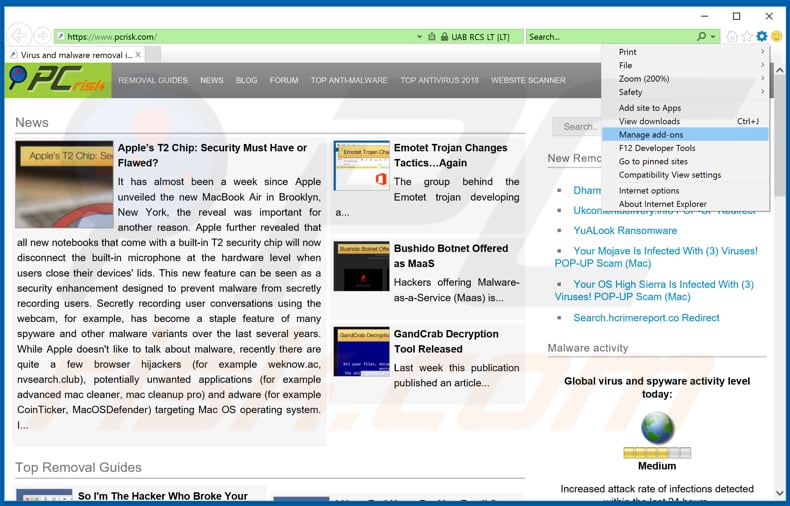
Kliknij ikonę "koła zębatego" ![]() (w prawym górnym rogu Internet Explorer) i wybierz "Zarządzaj dodatkami". Spójrz na wszelkie ostatnio zainstalowane podejrzane rozszerzenia przeglądarki, wybierz te wpisy i kliknij "Usuń".
(w prawym górnym rogu Internet Explorer) i wybierz "Zarządzaj dodatkami". Spójrz na wszelkie ostatnio zainstalowane podejrzane rozszerzenia przeglądarki, wybierz te wpisy i kliknij "Usuń".
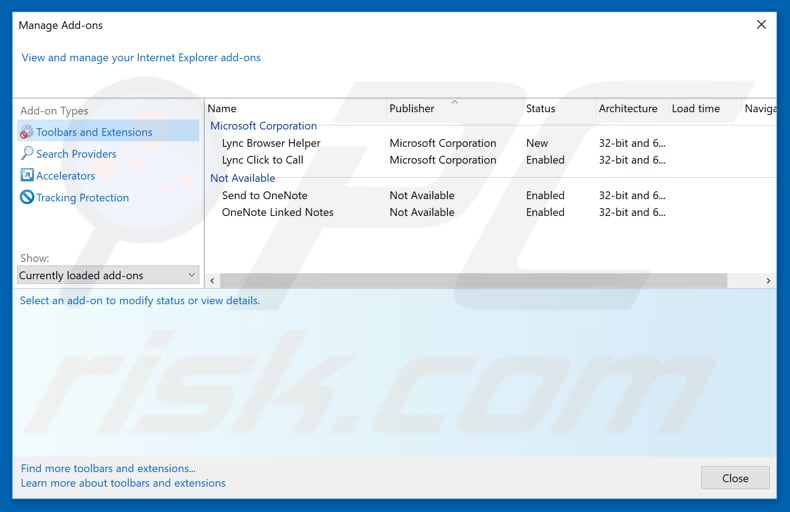
Metoda opcjonalna:
Jeśli nadal występują problemy z usunięciem wirus "microsoft authorised device care", możesz zresetować ustawienia programu Internet Explorer do domyślnych.
Użytkownicy Windows XP: Kliknij Start i kliknij Uruchom. W otwartym oknie wpisz inetcpl.cpl. W otwartym oknie kliknij na zakładkę Zaawansowane, a następnie kliknij Reset.

Użytkownicy Windows Vista i Windows 7: Kliknij logo systemu Windows, w polu wyszukiwania wpisz inetcpl.cpl i kliknij enter. W otwartym oknie kliknij na zakładkę Zaawansowane, a następnie kliknij Reset.

Użytkownicy Windows 8: Otwórz Internet Explorer i kliknij ikonę koła zębatego. Wybierz Opcje internetowe.

W otwartym oknie wybierz zakładkę Zaawansowane.

Kliknij przycisk Reset.

Potwierdź, że chcesz przywrócić ustawienia domyślne przeglądarki Internet Explorer, klikając przycisk Reset.

 Usuwanie złośliwych rozszerzeń z Google Chrome:
Usuwanie złośliwych rozszerzeń z Google Chrome:
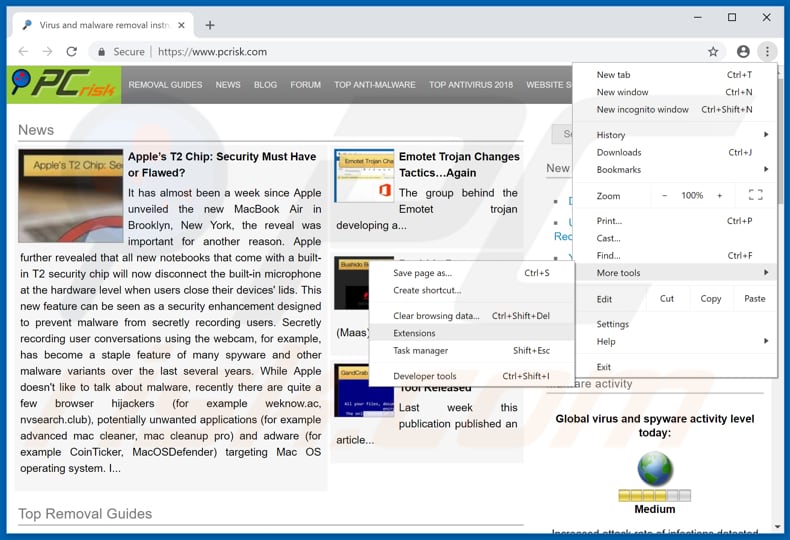
Kliknij ikonę menu Chrome ![]() (w prawym górnym rogu Google Chrome), wybierz "Więcej narzędzi" i kliknij "Rozszerzenia". Zlokalizuj wszelkie ostatnio zainstalowane i podejrzane dodatki przeglądarki i usuń je.
(w prawym górnym rogu Google Chrome), wybierz "Więcej narzędzi" i kliknij "Rozszerzenia". Zlokalizuj wszelkie ostatnio zainstalowane i podejrzane dodatki przeglądarki i usuń je.
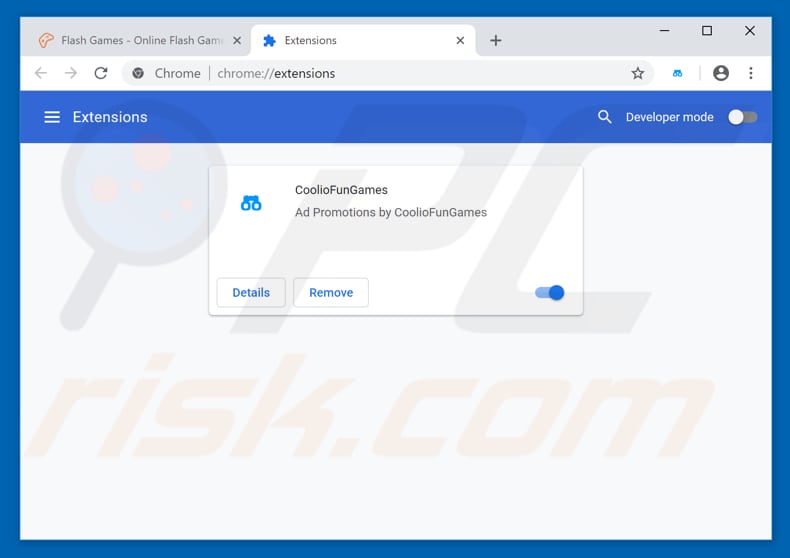
Metoda opcjonalna:
Jeśli nadal masz problem z usunięciem wirus "microsoft authorised device care", przywróć ustawienia swojej przeglądarki Google Chrome. Kliknij ikonę menu Chrome ![]() (w prawym górnym rogu Google Chrome) i wybierz Ustawienia. Przewiń w dół do dołu ekranu. Kliknij link Zaawansowane….
(w prawym górnym rogu Google Chrome) i wybierz Ustawienia. Przewiń w dół do dołu ekranu. Kliknij link Zaawansowane….

Po przewinięciu do dołu ekranu, kliknij przycisk Resetuj (Przywróć ustawienia do wartości domyślnych).

W otwartym oknie potwierdź, że chcesz przywrócić ustawienia Google Chrome do wartości domyślnych klikając przycisk Resetuj.

 Usuwanie złośliwych wtyczek z Mozilla Firefox:
Usuwanie złośliwych wtyczek z Mozilla Firefox:
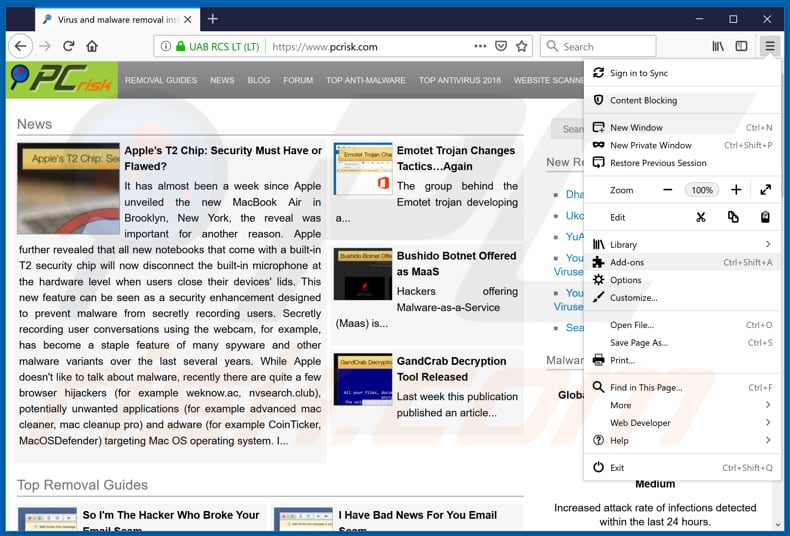
Kliknij menu Firefox ![]() (w prawym górnym rogu okna głównego), i wybierz "Dodatki". Kliknij "Rozszerzenia" i w otwartym oknie usuń wszelkie ostatnio zainstalowane wtyczki przeglądarki.
(w prawym górnym rogu okna głównego), i wybierz "Dodatki". Kliknij "Rozszerzenia" i w otwartym oknie usuń wszelkie ostatnio zainstalowane wtyczki przeglądarki.
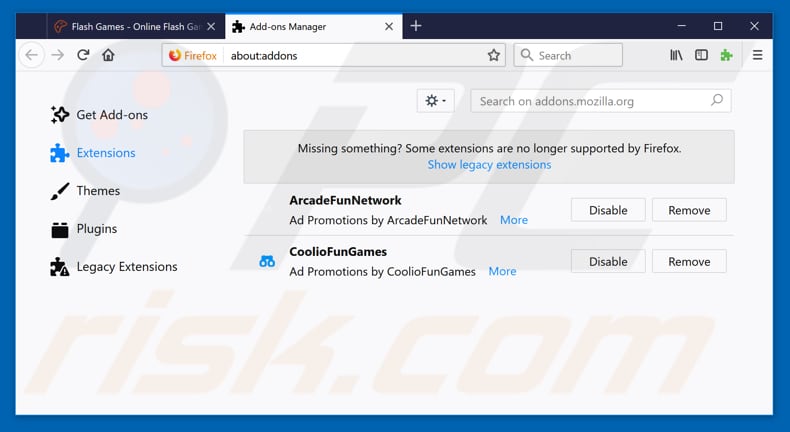
Metoda opcjonalna:
Użytkownicy komputerów, którzy mają problemy z usunięciem wirus "microsoft authorised device care", mogą zresetować ustawienia Mozilla Firefox do domyślnych.
Otwórz Mozilla Firefox i w prawym górnym rogu okna głównego kliknij menu Firefox ![]() . W otworzonym menu kliknij na ikonę Otwórz Menu Pomoc
. W otworzonym menu kliknij na ikonę Otwórz Menu Pomoc![]() .
.

Wybierz Informacje dotyczące rozwiązywania problemów.

W otwartym oknie kliknij na przycisk Reset Firefox.

W otwartym oknie potwierdź, że chcesz zresetować ustawienia Mozilla Firefox do domyślnych klikając przycisk Reset.

 Usuwanie złośliwych rozszerzeń z Safari:
Usuwanie złośliwych rozszerzeń z Safari:

Upewnij się, że Twoja przeglądarka Safari jest aktywna, kliknij menu Safari i wybierz Preferencje....

W otwartym oknie kliknij rozszerzenia, zlokalizuj wszelkie ostatnio zainstalowane podejrzane rozszerzenia, wybierz je i kliknij Odinstaluj.
Metoda opcjonalna:
Upewnij się, że Twoja przeglądarka Safari jest aktywna i kliknij menu Safari. Z rozwijanego menu wybierz Wyczyść historię i dane witryn...

W otwartym oknie wybierz całą historię i kliknij przycisk wyczyść historię.

 Usuwanie złośliwych rozszerzeń z Microsoft Edge:
Usuwanie złośliwych rozszerzeń z Microsoft Edge:

Kliknij ikonę menu Edge ![]() (w prawym górnym rogu Microsoft Edge) i wybierz "Rozszerzenia". Znajdź wszystkie ostatnio zainstalowane podejrzane dodatki przeglądarki i kliknij "Usuń" pod ich nazwami.
(w prawym górnym rogu Microsoft Edge) i wybierz "Rozszerzenia". Znajdź wszystkie ostatnio zainstalowane podejrzane dodatki przeglądarki i kliknij "Usuń" pod ich nazwami.

Metoda opcjonalna:
Jeśli nadal masz problemy z usunięciem aktualizacji modułu Microsoft Edge przywróć ustawienia przeglądarki Microsoft Edge. Kliknij ikonę menu Edge ![]() (w prawym górnym rogu Microsoft Edge) i wybierz Ustawienia.
(w prawym górnym rogu Microsoft Edge) i wybierz Ustawienia.

W otwartym menu ustawień wybierz Przywróć ustawienia.

Wybierz Przywróć ustawienia do ich wartości domyślnych. W otwartym oknie potwierdź, że chcesz przywrócić ustawienia Microsoft Edge do domyślnych, klikając przycisk Przywróć.

- Jeśli to nie pomogło, postępuj zgodnie z tymi alternatywnymi instrukcjami wyjaśniającymi, jak przywrócić przeglądarkę Microsoft Edge.
Podsumowanie:
 Najpopularniejsze adware i potencjalnie niechciane aplikacje infiltrują przeglądarki internetowe użytkownika poprzez pobrania bezpłatnego oprogramowania. Zauważ, że najbezpieczniejszym źródłem pobierania freeware są strony internetowe jego twórców. Aby uniknąć instalacji adware bądź bardzo uważny podczas pobierania i instalowania bezpłatnego oprogramowania. Podczas instalacji już pobranego freeware, wybierz Własne lub Zaawansowane opcje instalacji - ten krok pokaże wszystkie potencjalnie niepożądane aplikacje, które są instalowane wraz z wybranym bezpłatnym programem.
Najpopularniejsze adware i potencjalnie niechciane aplikacje infiltrują przeglądarki internetowe użytkownika poprzez pobrania bezpłatnego oprogramowania. Zauważ, że najbezpieczniejszym źródłem pobierania freeware są strony internetowe jego twórców. Aby uniknąć instalacji adware bądź bardzo uważny podczas pobierania i instalowania bezpłatnego oprogramowania. Podczas instalacji już pobranego freeware, wybierz Własne lub Zaawansowane opcje instalacji - ten krok pokaże wszystkie potencjalnie niepożądane aplikacje, które są instalowane wraz z wybranym bezpłatnym programem.
Pomoc usuwania:
Jeśli masz problemy podczas próby usunięcia adware wirus "microsoft authorised device care" ze swojego komputera, powinieneś zwrócić się o pomoc na naszym forum usuwania malware.
Opublikuj komentarz:
Jeśli masz dodatkowe informacje na temat wirus "microsoft authorised device care" lub jego usunięcia, prosimy podziel się swoją wiedzą w sekcji komentarzy poniżej.
Źródło: https://www.pcrisk.com/removal-guides/14225-microsoft-authorised-device-care-pop-up-scam
Udostępnij:

Tomas Meskauskas
Ekspert ds. bezpieczeństwa, profesjonalny analityk złośliwego oprogramowania
Jestem pasjonatem bezpieczeństwa komputerowego i technologii. Posiadam ponad 10-letnie doświadczenie w różnych firmach zajmujących się rozwiązywaniem problemów technicznych i bezpieczeństwem Internetu. Od 2010 roku pracuję jako autor i redaktor Pcrisk. Śledź mnie na Twitter i LinkedIn, aby być na bieżąco z najnowszymi zagrożeniami bezpieczeństwa online.
Portal bezpieczeństwa PCrisk jest prowadzony przez firmę RCS LT.
Połączone siły badaczy bezpieczeństwa pomagają edukować użytkowników komputerów na temat najnowszych zagrożeń bezpieczeństwa w Internecie. Więcej informacji o firmie RCS LT.
Nasze poradniki usuwania malware są bezpłatne. Jednak, jeśli chciałbyś nas wspomóc, prosimy o przesłanie nam dotacji.
Przekaż darowiznęPortal bezpieczeństwa PCrisk jest prowadzony przez firmę RCS LT.
Połączone siły badaczy bezpieczeństwa pomagają edukować użytkowników komputerów na temat najnowszych zagrożeń bezpieczeństwa w Internecie. Więcej informacji o firmie RCS LT.
Nasze poradniki usuwania malware są bezpłatne. Jednak, jeśli chciałbyś nas wspomóc, prosimy o przesłanie nam dotacji.
Przekaż darowiznę
▼ Pokaż dyskusję